前回、繰り返しタスクの時間指定リピート機能を追加しましたが、その際に以下のように書きました。
この機能は、繰り返しタスクが多ければ多いほど効果を発揮します。その詳細についてはまた次回。
そこで、具体的な事例を紹介します。
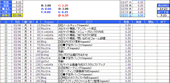 右の図は、ある日のタスクリスト(=スケジュール)です。各時間帯ごとにタスクが割り振られています。ここでのポイントは、B?Dの各時間帯に設けられた「予定外バッファ」というタスクです。それぞれ15分(0.25時間)ずつ割り振られていますが、これは、その時間帯に予定しているタスクに遅れが発生したときのための文字通りバッファです。
右の図は、ある日のタスクリスト(=スケジュール)です。各時間帯ごとにタスクが割り振られています。ここでのポイントは、B?Dの各時間帯に設けられた「予定外バッファ」というタスクです。それぞれ15分(0.25時間)ずつ割り振られていますが、これは、その時間帯に予定しているタスクに遅れが発生したときのための文字通りバッファです。
予定を立てる段階で、予めリスクヘッジとして各時間帯ごとに15分ずつのブランクを盛り込んでおくことで、少しの遅れ程度であればこのブランクタスクを翌日に送ることで取り戻すことができます。
これについては、「自分で立てたスケジュールを守るコツ」というエントリで以下のように紹介しています。
1.予めスペアタイムを用意しておく
自分の思い通りに仕事をするためのコツ(3)でもご紹介したように、予め時間帯ごとに15分ずつ“緩衝地帯”を設けておきます。時間帯とは、起きている時間(18時間)を3時間ごとに6つに分けたカタマリのことです。
(中略)
起きている時間をヒトカタマリにとらえるのではなく、3時間を1区画とした6区画に分けて把握します。こうすることで、各区画ごとに遅れ・進みをチェックしながら仕事を進めることができます。
たっぷり1日かけて膨らんだ仕事の遅れは取り返すのはなかなか困難ですが、3時間の間に生まれた遅れならすぐに対応できそうです。とにかく問題が起きたら、その区画の中でなんとかやりくりする、という姿勢で、これを6セット、勤務時間が9時から18時であれば、9時間なので、3セット(B,C,D)、行うわけです。
予定していた仕事が区画内で収まった場合は、確保しておいた15分を解放し、心おきなくメール読みやらブックマークチェックにいそしんでもOKです。スケジュールを守れたのですから。
 続いて、右の図は、実際に作業し終えた状態です。「問い合わせフォーム設置」というタスクで遅れが発生していますが、なんとかやり繰りして乗り切った様子がうかがえます。
続いて、右の図は、実際に作業し終えた状態です。「問い合わせフォーム設置」というタスクで遅れが発生していますが、なんとかやり繰りして乗り切った様子がうかがえます。
また、繰り返しタスクでタスク名の先頭に【B】などの時間帯指定マークがついているタスクについては、翌日のその時間帯に複製されていることがわかります。日々その日の繰り返しタスクを完了させることにより、自動的に翌日のタスクとして登録されるわけです。
これにより、翌日のスケジュールのルーチン部分だけは自動的に決まるため、あとは残った枠に翌日にやるべきタスクをはめ込んでいけば良いことになり、スケジュール作成の負荷が軽くなります。

